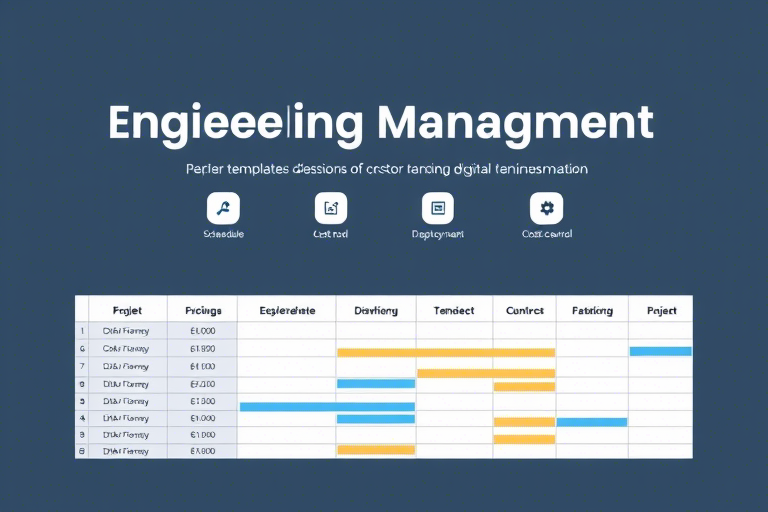在建筑行业,项目进度、成本控制、材料管理和人员调度等环节复杂且易出错。传统的手工记录方式效率低、数据易丢失,难以满足现代工程项目精细化管理的需求。而Excel作为一款功能强大、普及率高的工具,是许多中小型建筑公司搭建建筑工程管理系统的基础选择。本文将详细讲解如何从零开始设计一个实用、可扩展的建筑工程管理系统Excel模板,涵盖核心模块、数据结构、公式应用、图表可视化以及自动化技巧,帮助你提升项目管理水平,降低运营风险。
一、明确系统目标与核心功能
构建建筑工程管理系统前,首先要明确其核心目标:提高信息透明度、优化资源配置、强化过程管控、辅助决策分析。基于此,建议系统包含以下六大模块:
- 项目基本信息管理:记录项目名称、地点、工期、预算、负责人等基础信息。
- 进度计划与跟踪:以甘特图形式展示关键节点,实时更新完成百分比。
- 成本控制模块:预算 vs 实际支出对比,自动预警超支情况。
- 材料采购与库存管理:登记材料清单、用量、供应商、入库出库记录。
- 人员工时统计:按班组或岗位统计工时,关联工资核算。
- 文档资料归档:链接图纸、合同、验收报告等文件路径,便于查找。
二、Excel表格结构设计(含示例)
合理的表结构是系统稳定运行的前提。推荐使用多工作表(Sheet)组织数据,每个Sheet对应一个功能模块。
1. 主数据表:项目信息表(Sheet1)
项目编号 | 项目名称 | 地点 | 开始日期 | 结束日期 | 预算总额 | 实际支出 | 进度百分比 | 负责人 | 状态(进行中/已完成) ------------------------------------------------------------ A001 | XX大厦 | 北京朝阳 | 2025-06-01 | 2026-03-30 | 5000万 | 2800万 | 56% | 张伟 | 进行中
2. 进度跟踪表(Sheet2)
任务ID | 任务名称 | 计划开始 | 计划结束 | 实际开始 | 实际结束 | 完成状态 | 关联项目编号 -------------------------------------------------------------- T001 | 基础开挖 | 2025-06-01 | 2025-07-15 | 2025-06-01 | 2025-07-14 | 已完成 | A001
3. 成本明细表(Sheet3)
类别 | 子类 | 金额 | 日期 | 关联项目 | 备注 ----------------------------------------------- 人工费 | 模板工 | 50000 | 2025-07-10 | A001 | 第一期付款
通过“数据验证”功能限制输入格式(如日期只能输入合法日期),并用条件格式高亮异常项(如实际支出超过预算的90%时标红)。
三、关键公式与函数应用
Excel的核心价值在于公式计算能力。以下是常用公式示例:
1. 进度百分比计算
=IF(AND([@"实际开始"]<>"",[@"实际结束"]<>""),DATEDIF([@"实际开始"],[@"实际结束"],"D")/DATEDIF([@"计划开始"],[@"计划结束"],"D")*100,"未开始")
该公式自动计算每项任务的实际完成比例,无需手动录入。
2. 成本偏差预警
=IF([@[实际金额]]>[@[预算金额]],"⚠️超支","✅正常")
结合条件格式设置颜色标记,让管理者一眼识别问题。
3. 汇总统计表(Sheet4)
创建汇总表用于生成日报/周报,使用SUMIFS函数按项目聚合数据:
=SUMIFS(成本明细表!C:C,成本明细表!E:E,A2) // 计算项目A001的总支出
四、图表可视化:让数据说话
仅靠表格难以直观呈现趋势。建议插入以下图表:
- 甘特图:利用堆积条形图模拟项目进度,清晰展示各阶段时间线。
- 饼图:显示各项成本占比(如人工、材料、机械)。
- 折线图:对比预算与实际支出变化趋势,识别潜在风险。
操作技巧:选中数据区域 → 插入 → 图表 → 自定义样式,添加标题和图例说明。
五、自动化与宏脚本增强体验
对于高频重复任务(如批量导入数据、发送邮件通知),可借助VBA编写简单宏程序。例如:
Sub UpdateProjectStatus()
Dim ws As Worksheet
Set ws = ThisWorkbook.Sheets("项目信息表")
Dim lastRow As Long
lastRow = ws.Cells(ws.Rows.Count, "A").End(xlUp).Row
For i = 2 To lastRow
If ws.Cells(i, "I").Value < 100 Then
ws.Cells(i, "J").Value = "进行中"
Else
ws.Cells(i, "J").Value = "已完成"
End If
Next i
End Sub
将宏绑定到按钮,点击即可一键更新项目状态,大幅提升效率。
六、安全与协作机制
多人协作时需注意权限管理与版本控制:
- 使用Excel的“保护工作表”功能锁定关键字段(如预算金额)。
- 定期导出备份至云端(OneDrive或蓝燕云),防止意外丢失。
- 建立命名规范:如“项目名_日期_版本号.xlsx”,避免混淆。
如果团队规模较大,建议考虑升级为Power BI或专业项目管理软件,但Excel仍是入门首选。
七、常见误区与优化建议
很多用户容易陷入以下误区:
- 过度依赖手工输入:应尽量减少手动录入,优先使用下拉列表、数据验证。
- 忽略数据一致性:确保不同Sheet间的数据引用正确(如项目编号唯一匹配)。
- 忽视移动端适配:Excel在手机端功能受限,可考虑转换为网页版(如蓝燕云在线表格)。
优化方向:
- 增加数据透视表功能,快速筛选不同维度(如按月份、地区、成本类型)。
- 集成天气API(需编程知识),预测因恶劣天气导致的延期风险。
- 引入二维码扫描功能(配合第三方插件),实现现场材料扫码入库。
通过以上步骤,你可以打造一个既专业又灵活的建筑工程管理系统Excel模板。它不仅能替代传统纸质台账,还能成为企业数字化转型的第一步。记住,系统的价值不仅在于“做出来”,更在于“用起来”。持续迭代优化,才能真正赋能项目管理。
如果你希望进一步提升效率,推荐尝试蓝燕云:https://www.lanyancloud.com,它提供强大的在线表格功能,支持多人协同编辑、历史版本回溯、自动保存等特性,让你随时随地都能轻松管理工程数据,而且目前支持免费试用!快来体验吧!